配置备份路径
配置SAP HANA数据备份的路径,满足备份的要求。此处以使用SAP HANA 2.0时在Windows上安装的SAP HANA Studio上的操作为例介绍操作。
操作步骤
- 打开SAP HANA Studio软件。
- 在左侧“System”区域中,右键单击数据库节点“hana001”,并选择“Backup and Recovery > Open Backup Console”,如下图所示。

- 在右侧界面上,单击“Configuration”页签,并配置备份路径,如下图所示。
说明:备份路径为“/hana/backup/data”和“/hana/backup/log”。
完成后,单击右上角的保存图标保存配置。
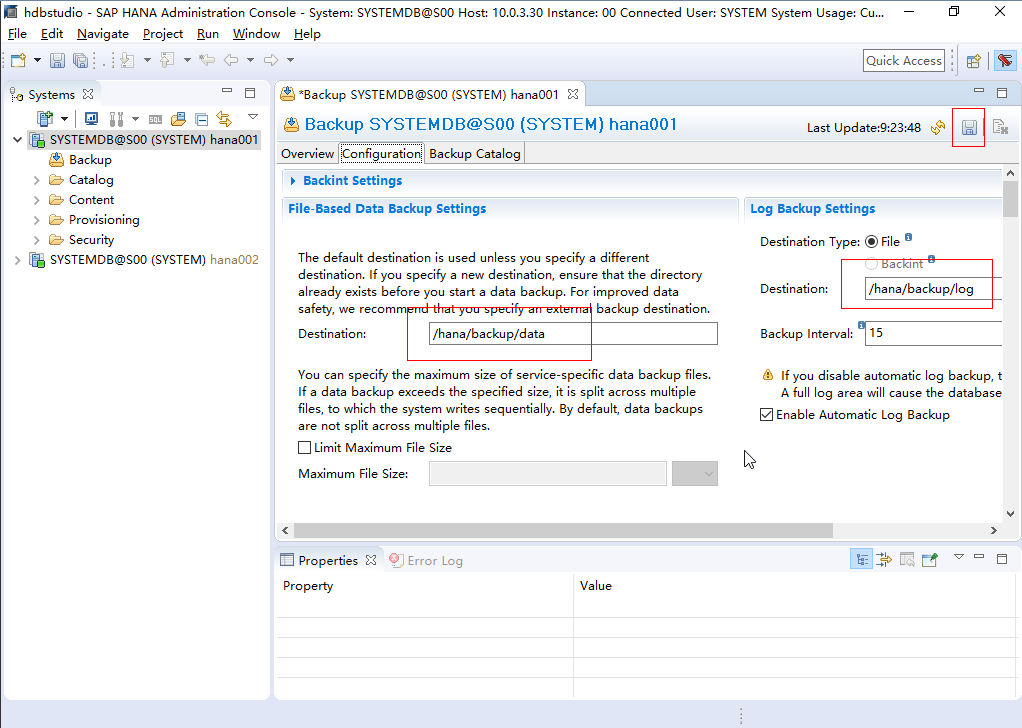
- 在左侧“System”区域中,右键单击数据库节点,并选择“Backup and Recovery > Back Up System Database...”,进行系统DB的备份,如下图所示。

弹出的备份设置界面如下图所示。

- 使用默认配置,单击“Next”,进入“Review Backup Settings”界面。确认内容无误后,单击“Finish”。系统开始执行备份任务。
- 在左侧“System”区域中,右键单击数据库节点,并选择“Backup and Recovery > Back Up Tenant Database...”,进行租户DB的备份,如下图所示。

- 选择租户DB,单击“Next”。

- 使用默认配置,单击“Next”,进入“Review Backup Settings”界面。确认内容无误后,单击“Finish”。系统开始执行备份任务。
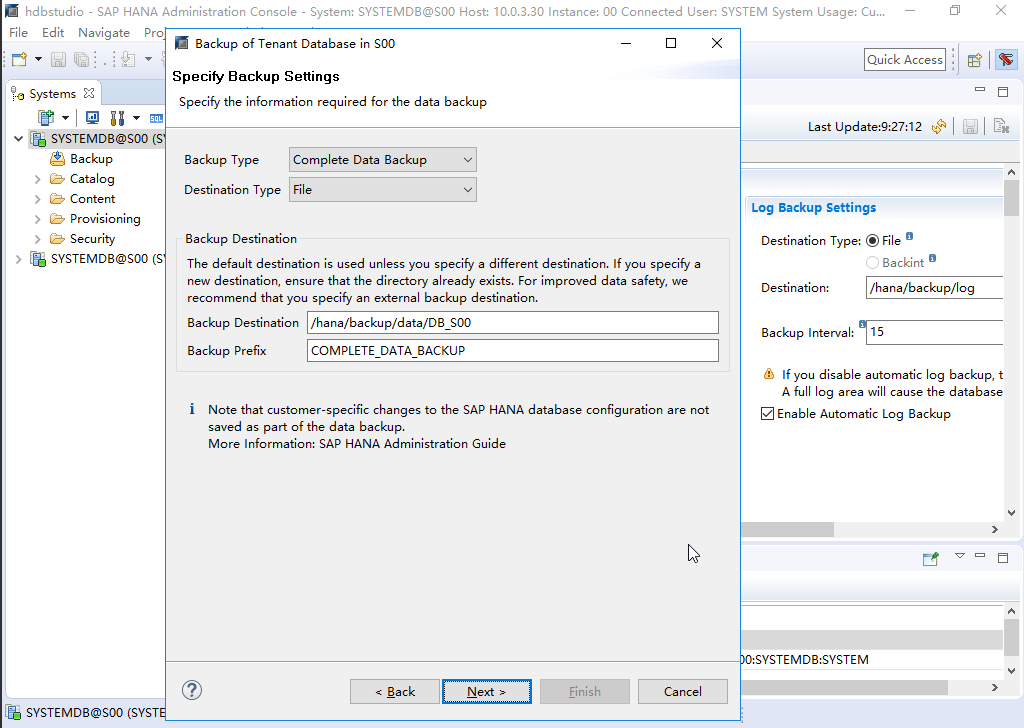
- 在另外一个链接“hana002”上重复上述操作进行备份的设置以及备份操作。






